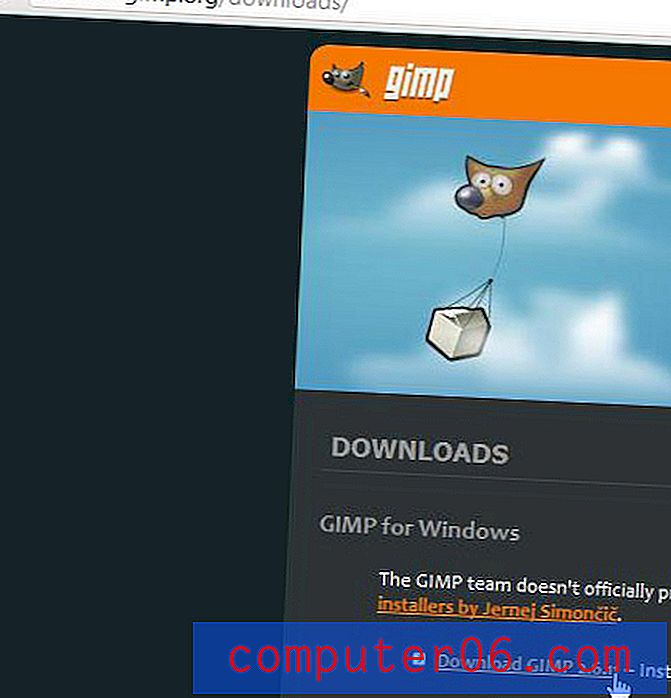Učinite web stranicu jednostavnijom za čitanje na iPhoneu
Preglednik Safari na vašem iPhoneu 5 brz je i dobro iskorištava malu količinu prostora koja je dostupna na zaslonu njegove veličine. No, čak i uz sve što Safari čini kako bi optimizirao vaše iskustvo pregledavanja web stranica, i dalje može biti teško čitati web stranicu zbog njezinih oglasa i strukture stranica. Jedan od načina da se web stranica lakše čita na iPhoneu je ući u Reader View.
Pregled čitača možete ući na web stranice kojima je dostupan dodirom ikone koja se pojavljuje na vašem zaslonu. Ovo će napraviti neke izmjene u načinu prikazivanja stranice, olakšavajući vam čitanje na zaslonu iPhonea. Naš vodič u nastavku pokazat će vam kako ući u Reader View kako biste iskoristili ovu značajku.
Kako unijeti Reader View na iPhone 5 u iOS-u 8
Koraci u ovom članku izvedeni su na iPhoneu 5 u iOS-u 8. Ovaj je vodič posebno namijenjen zadanom web pregledniku Safari na uređaju. Ovi koraci neće funkcionirati za ostale web-preglednike, kao što su Chrome ili Delphin.
Nijedna web stranica koju posjetite neće biti kompatibilna s Reader Viewom. Ako se nalazite na stranici i ne vidite ikonu identificiranu u koraku 3 u nastavku, tada nećete moći koristiti Reader View na toj stranici.
1. korak: Otvorite preglednik Safari .

Korak 2: Pregledajte web stranicu za koju želite unijeti prikaz čitača.
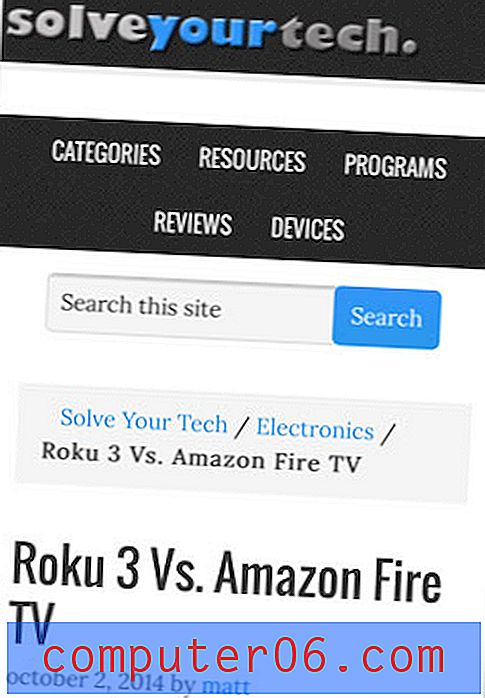
Korak 3: dodirnite ikonu s četiri vodoravne crte u gornjem lijevom kutu zaslona.
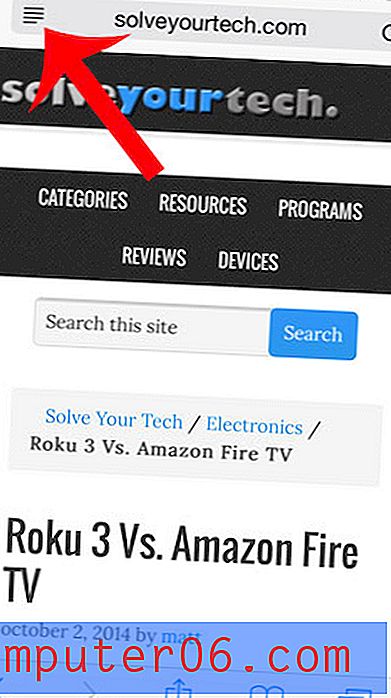
Korak 4: Prikaz web stranice promijenit će se za uklanjanje većine oglasa, navigacije i stranih slika, ostavljajući vam zaslon koji prikazuje samo glavni sadržaj stranice. Iz programa Reader View možete napustiti dodirom na ikonu iz koraka 3 ponovo.
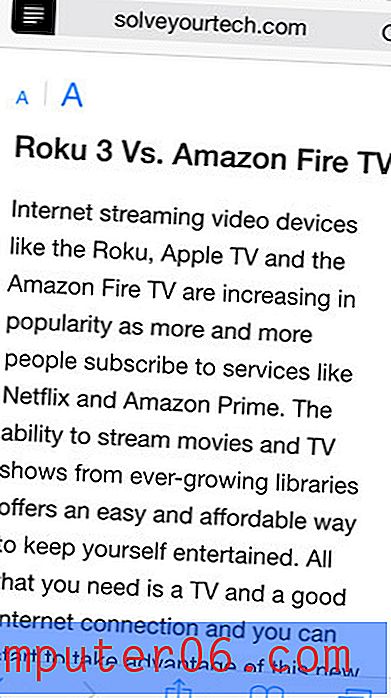
Je li članak koji čitate predugo za jedno sjedenje ili biste ga željeli lakše pronaći u budućnosti? Ovdje pročitajte kako biste naučili kako označiti web stranicu na Safariju da biste je brže pronašli.